Як експортувати нотатки в Apple Notes як PDF на будь-якому пристрої

Дізнайтеся, як експортувати нотатки в Apple Notes як PDF на будь-якому пристрої. Це просто та зручно.
Чи часто ви працюєте з електронними таблицями, якими користуєтесь інші? Тоді наведені нижче поради допоможуть вам покращити ефективність командної роботи над електронними таблицями в Excel або Google Таблицях .
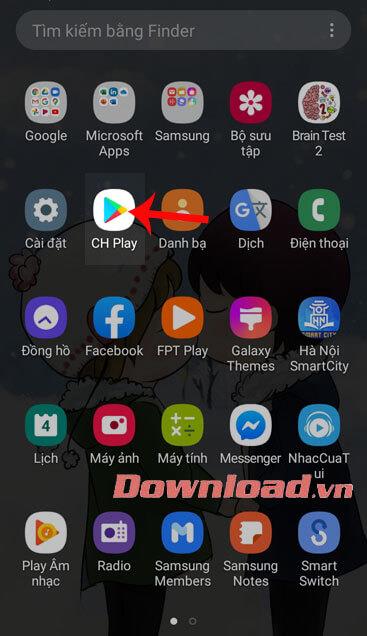
Як працювати з електронними таблицями Excel і Google Sheets, поділилися
Під час спільної роботи над електронною таблицею важливо відстежувати будь-які зміни, тому що ви можете перезаписати чужу роботу, якщо не будете обережні.
Спробуйте додати коментарі або примітки, щоб записати зміни, наприклад причину оновлення елемента, ім’я редактора, стиль роботи тощо. Це можна легко зробити за допомогою функції «Виділити зміни» у спільній книзі. Щоб увімкнути цю функцію, виконайте наведені нижче дії.
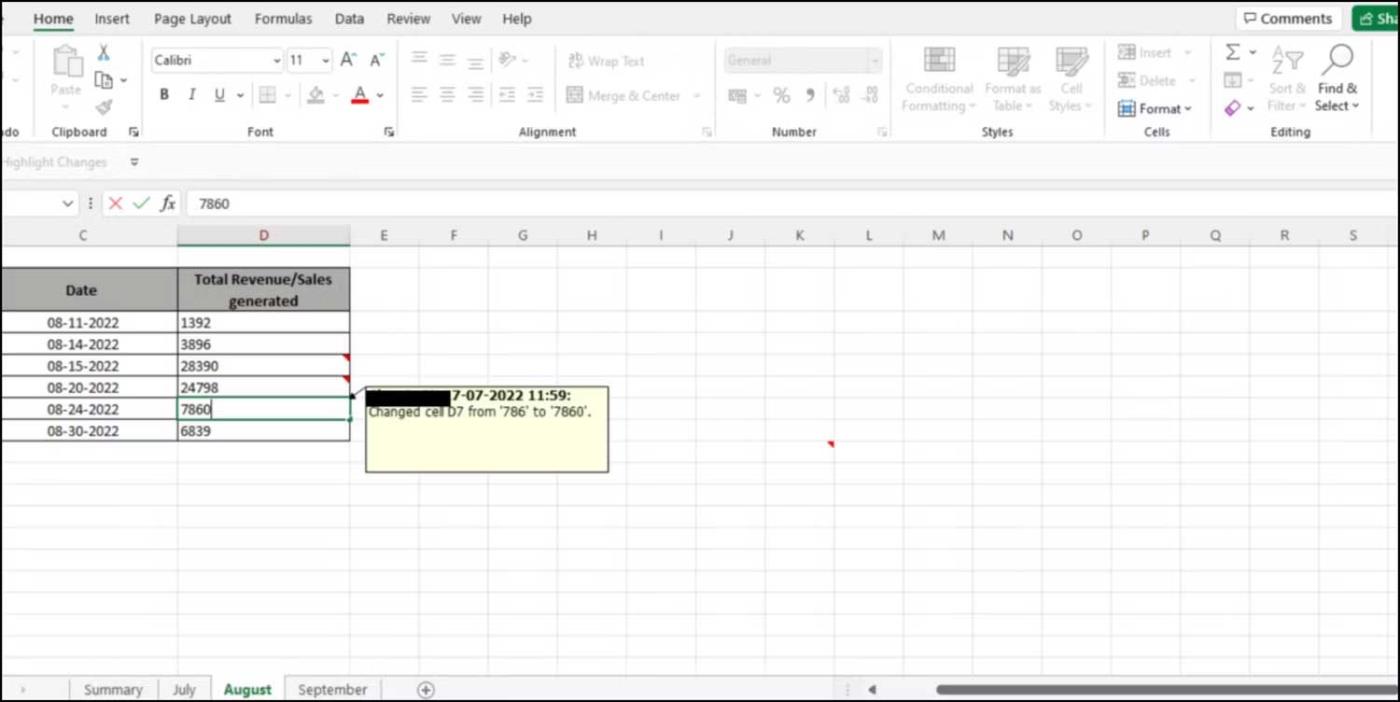
Ви також можете позначити кольором розділи або вкладки в спільній електронній таблиці, щоб легко побачити зміни з першого погляду.
Вводячи необроблені дані в електронну таблицю, легко зробити помилку. Проблема тут полягає в тому, що якщо ви не зробите це правильно, результати можуть бути спотвореними та направити вас у неправильному напрямку.
На щастя, є кілька порад, які допоможуть вам переконатися, що ви вводите правильні вихідні або вихідні дані у свій файл Excel.
Використовуючи елементи керування електронною таблицею, ви можете зменшити ймовірність помилок під час введення даних. Ось деякі інструменти, якими можна скористатися:
Перевірка даних : використання інструменту перевірки даних дозволяє збирати вхідні дані від кількох користувачів у правильному форматі. Це також забезпечує одноманітність у введенні даних і запобігає випадковим помилкам користувачів. Якщо ви вводите дані, які належать до відомого набору значень, наприклад «Так», «Ні» або «Неможливо визначити», ви можете створити розкривний список із цими параметрами, щоб дозволити іншим користувачам вибирати зі списку доступних «Параметрів».
Перегляд аркуша : ще одна корисна функція, яка дозволяє користувачам електронних таблиць створювати налаштовані перегляди для своїх робочих книг і встановлювати власні фільтри перегляду інформації, не впливаючи на зміни, внесені в них іншими.
Насправді електронні таблиці спочатку часто перевантажують глядачів, особливо якщо вони не звикли працювати з великими обсягами даних. Ось чому для візуалізації даних слід використовувати таблиці, діаграми або графіки.
У той час як таблиці допомагають упорядкувати та класифікувати інформацію, використання діаграм або графіків допоможе вам представити її візуально. Завдяки їм буде легше вказати на тенденції або порівняти відмінності між групами змінних даних з часом. Завдяки цьому ви можете визначити важливі зв’язки та тенденції в значеннях даних.
Розфарбовуючи текст і заголовки, ви можете організувати дані так, щоб їх було легше читати.
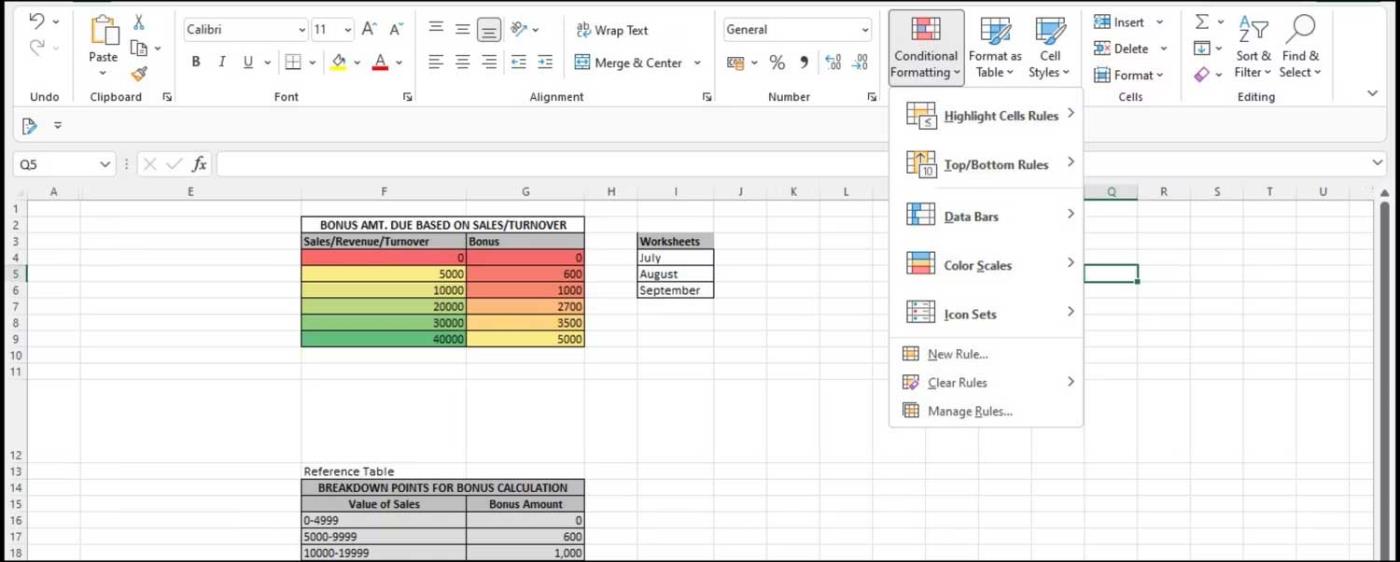
Використовуючи цей метод, ви можете зосередитися на конкретних аспектах даних, не перевантажуючись надто великою кількістю інформації. Ви також можете використовувати такі інструменти, як умовне форматування , яке дозволяє виділяти конкретні клітинки на основі критеріїв, наприклад діапазону.
Вище наведено поради щодо співпраці та обробки даних у електронних таблицях Excel або Google Таблицях . Сподіваємось, стаття буде для вас корисною.
Дізнайтеся, як експортувати нотатки в Apple Notes як PDF на будь-якому пристрої. Це просто та зручно.
Як виправити помилку показу екрана в Google Meet, що робити, якщо ви не ділитеся екраном у Google Meet? Не хвилюйтеся, у вас є багато способів виправити помилку, пов’язану з неможливістю поділитися екраном
Дізнайтеся, як легко налаштувати мобільну точку доступу на ПК з Windows 11, щоб підключати мобільні пристрої до Wi-Fi.
Дізнайтеся, як ефективно використовувати <strong>диспетчер облікових даних</strong> у Windows 11 для керування паролями та обліковими записами.
Якщо ви зіткнулися з помилкою 1726 через помилку віддаленого виклику процедури в команді DISM, спробуйте обійти її, щоб вирішити її та працювати з легкістю.
Дізнайтеся, як увімкнути просторовий звук у Windows 11 за допомогою нашого покрокового посібника. Активуйте 3D-аудіо з легкістю!
Отримання повідомлення про помилку друку у вашій системі Windows 10, тоді дотримуйтеся виправлень, наведених у статті, і налаштуйте свій принтер на правильний шлях…
Ви можете легко повернутися до своїх зустрічей, якщо запишете їх. Ось як записати та відтворити запис Microsoft Teams для наступної зустрічі.
Коли ви відкриваєте файл або клацаєте посилання, ваш пристрій Android вибирає програму за умовчанням, щоб відкрити його. Ви можете скинути стандартні програми на Android за допомогою цього посібника.
ВИПРАВЛЕНО: помилка сертифіката Entitlement.diagnostics.office.com



![[ВИПРАВЛЕНО] Помилка 1726: Помилка виклику віддаленої процедури в Windows 10/8.1/8 [ВИПРАВЛЕНО] Помилка 1726: Помилка виклику віддаленої процедури в Windows 10/8.1/8](https://img2.luckytemplates.com/resources1/images2/image-3227-0408150324569.png)
![Як увімкнути просторовий звук у Windows 11? [3 способи] Як увімкнути просторовий звук у Windows 11? [3 способи]](https://img2.luckytemplates.com/resources1/c42/image-171-1001202747603.png)
![[100% вирішено] Як виправити повідомлення «Помилка друку» у Windows 10? [100% вирішено] Як виправити повідомлення «Помилка друку» у Windows 10?](https://img2.luckytemplates.com/resources1/images2/image-9322-0408150406327.png)


